Програма за запис на видео от уеб камера
Днес, уеб камерата, има почти всички съвременни лаптопи, нетбуци, таблети. Много от собствениците на стационарни компютри също са ли това нещо полезно. В повечето случаи, уеб камера се използва за разговори по интернет (например, Skype).
1) Студио Windows.
Между другото, тя ще работи на Windows 7, 8 и по-горе. В Windows XP вече има вградена програма Movie Maker.
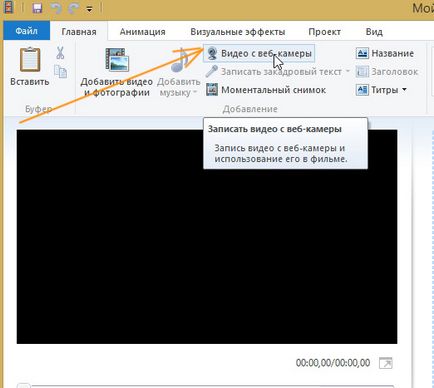
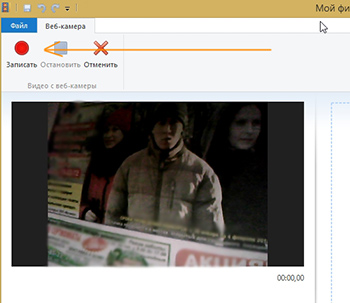
1. официалната програма от Microsoft (среден брой грешки и конфликти трябва да е минимално);
2. Пълна поддръжка на български език (който толкова много комунални услуги не са достатъчно);
2) Повечето програми на трети страни, за да Запис от уеб камера.
Стана така, че възможностите на програмата "Студио" (или за създаване на филми) посредствено (или просто, тази програма не работи, не преинсталирате същото, защото от нея Windows?).
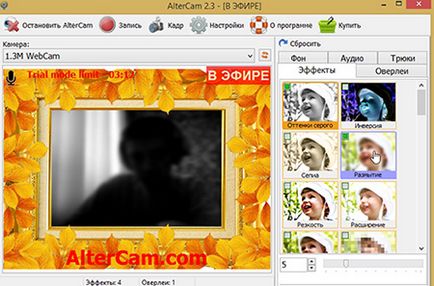
Една много интересна програма за работа с уеб камера. В много отношения, неговите доводи са сходни с "студио", но има нещо специално:
- има десетки "своите" ефекти (замъгляване, преминаване от цветни изображения в черно и бяло, инверсия на цветовете, заточване и др. - можете да регулирате картината така, както искате)
- наслоявания (това е, когато изображението от камерата е в рамка в рамка (виж снимки по-горе).
- Програмата поддържа български език в пълен размер (не всички комунални услуги с набора от възможности, може да се гордее на велик и силен.).
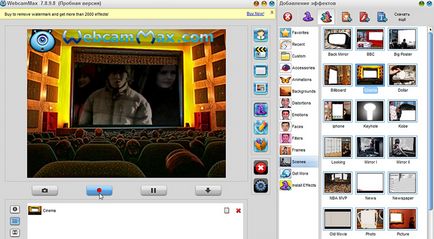
Когато инсталирате програмата: обърнете внимание на кърлежи, които са по подразбиране (не забравяйте да изключите някои от тях, ако не искате на външния вид на ленти с инструменти в браузъра).
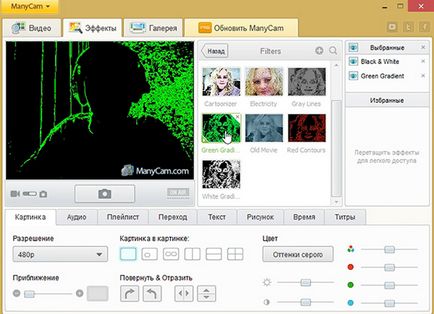
- контраст, яркост и т.н. цвята: червен, син и зелен цвят ;.
2. камера се използва от друго приложение
Всичко, което има значение, е, че когато изображението се прехвърля от уеб камера в едно от приложенията (например, идва с неговото улавяне в "студио") - когато започнете друго приложение, да кажем същото за Skype: с висока степен на вероятност да видите черен екран. С цел да се "свободен камера" просто близо един от двата (или повече) приложения и да използват само един в момента. Можете да рестартирате компютъра, ако затварянето на кандидатстване не успее и процесът виси в диспечера на задачите.
3. Не избран драйвера на уеб камера
Обикновено, новият Windows 7, 8 може автоматично да инсталирате драйвери за повечето модели на камери. Все пак, това не винаги се случва (това, което можем да кажем за по-старата операционна система Windows). Ето защо, една от първите фази съветвам да се обърне внимание на водача.
Най-лесният вариант за инсталиране на една от програмите за автоматично обновяване на драйверите, сканирате компютъра си и актуализира драйвер за уеб камера (или да го инсталирате, ако от него не съществува в системата). По мое мнение, погледнете за "ръчно" водачът на сайтове - това е дълга и обикновено се използва, ако програмата за автоматично обновяване, не може да се справи.
Аз препоръчвам да обърнете внимание на Slim драйвер, или на драйвера Pack Solution.
4. стикера на уеб камерата
Веднъж при мен имаше една забавна случка. Не можех да настроите камерата да лаптоп: вече променено пет водачи, инсталирани на няколко програми - камерата не работи. Какво е странно: Windows съобщи, че камерата е ОК, шофьорите на конфликти не са, не удивителни знаци и т.н. В крайна сметка, на случаен принцип обърна внимание на опаковъчното фолио, което се оставя на място на уеб камера (и този "етикет", така спретнато окачени. че толкова скоро и не обръщат внимание).
- Оптимизиране на Windows 10

- Ако компютърът ви се забавя ...

- Utilities за ускоряване на вашия компютър
- Как да смените паролата на Wi-Fi рутер

- Тих звук на вашия компютър, лаптоп

- Няма звук на компютъра

- Лаптопът не е свързан с Wi-Fi.

- Компютърна не вижда външен твърд диск

- Компютърна не вижда карта с памет

- Бойците не вижда светкавицата обувка
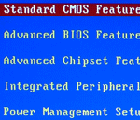
- Как да създадете презентация от нулата.
